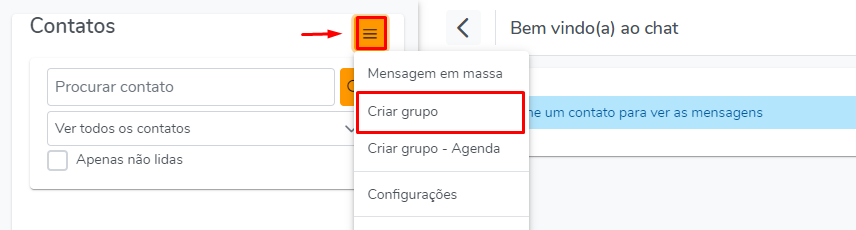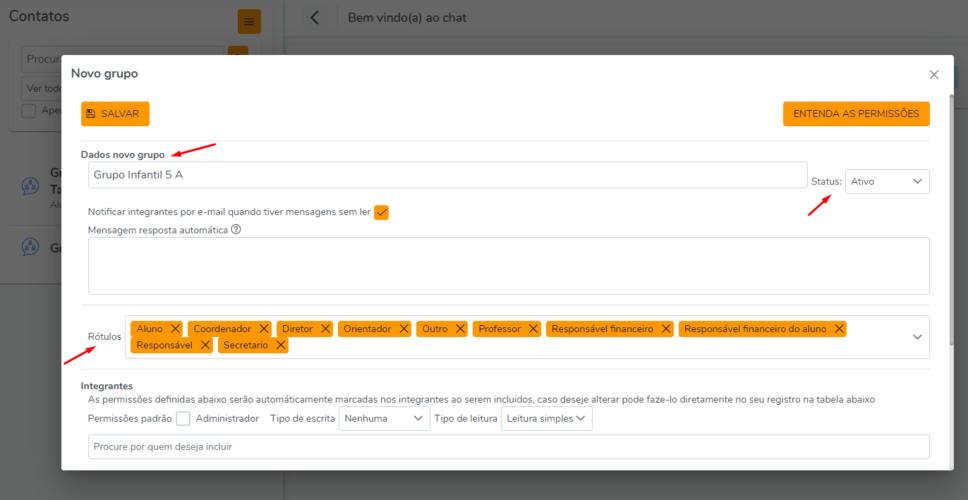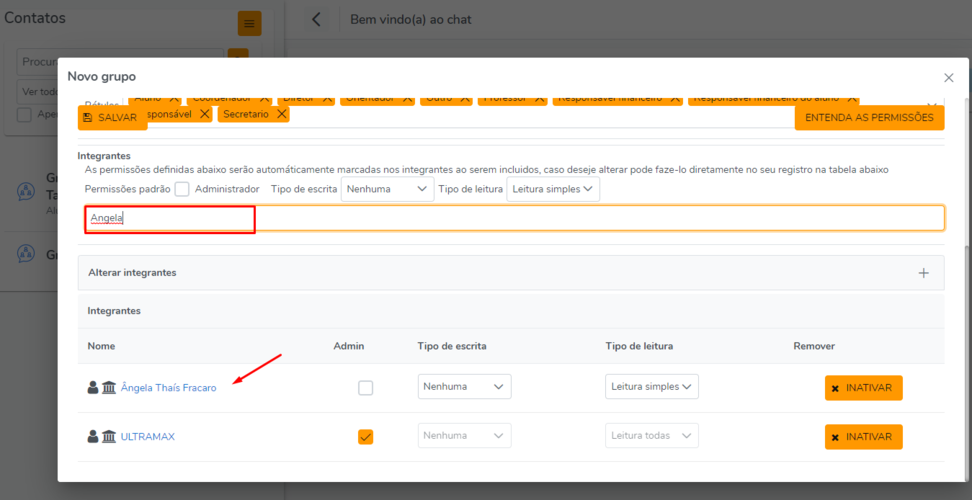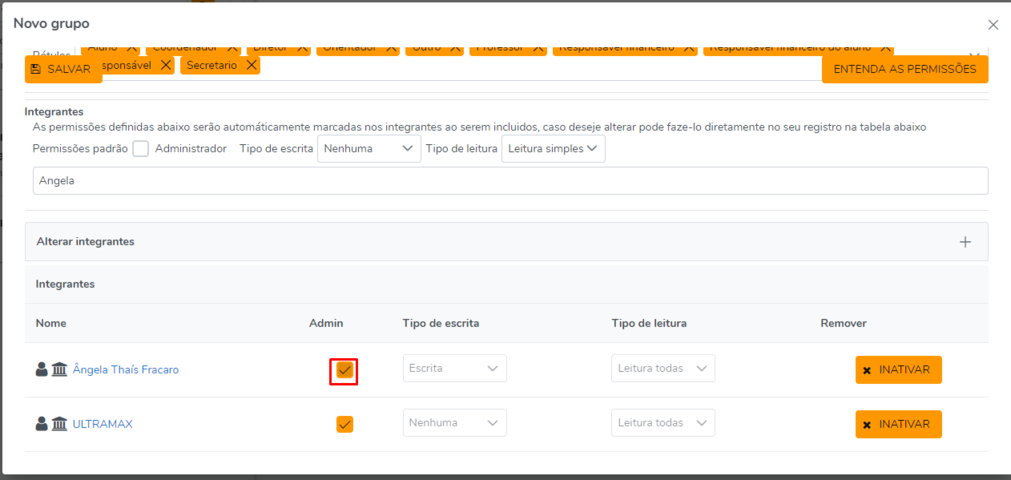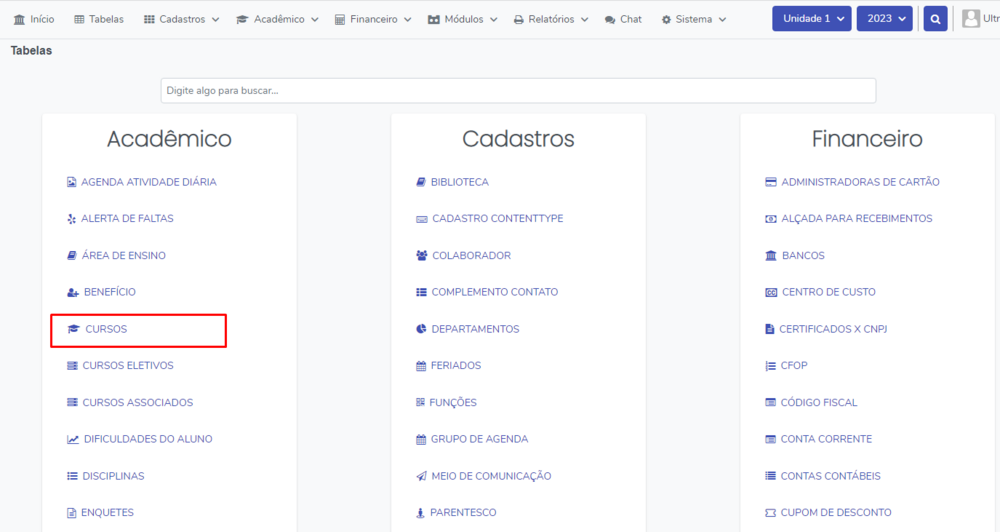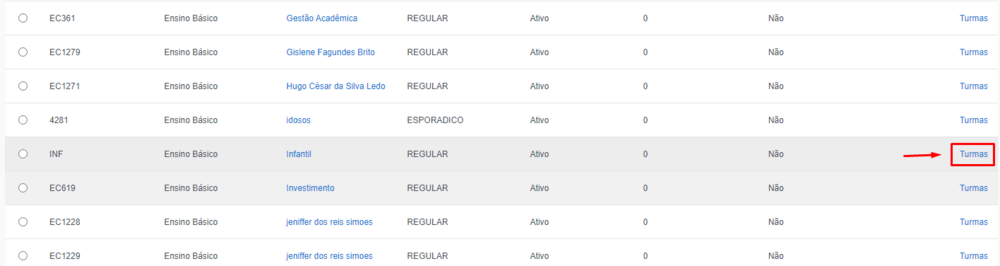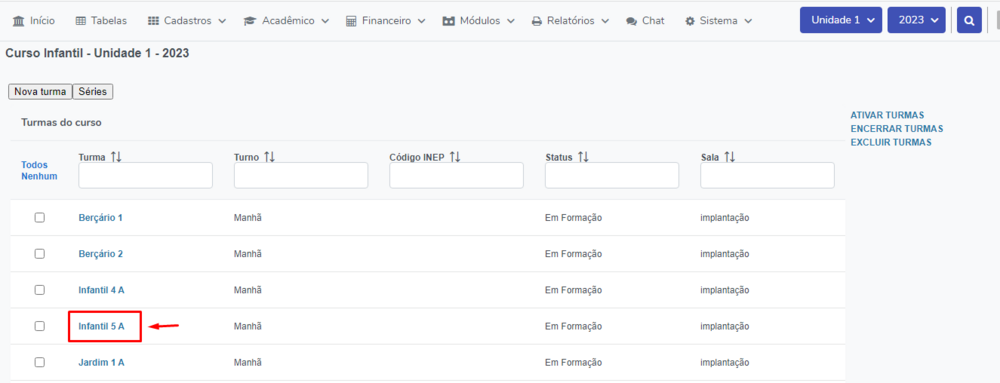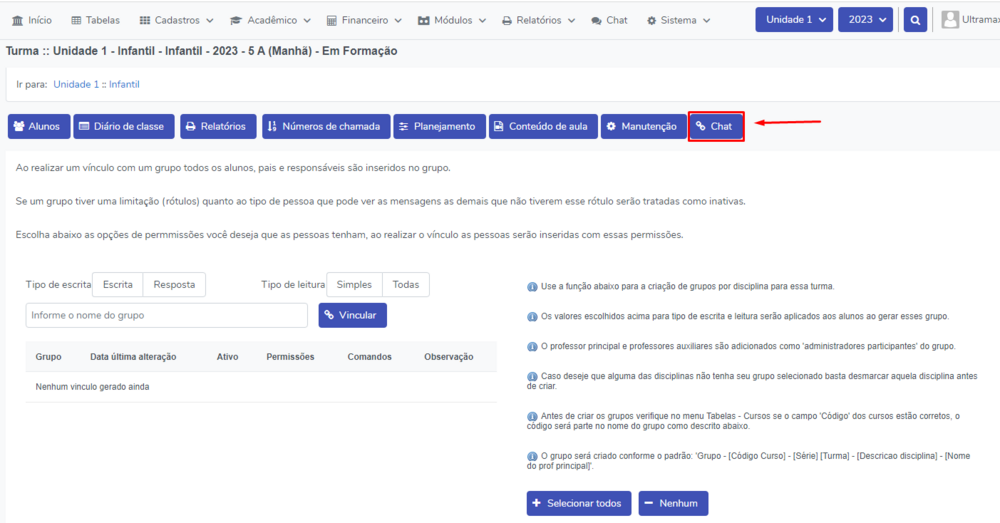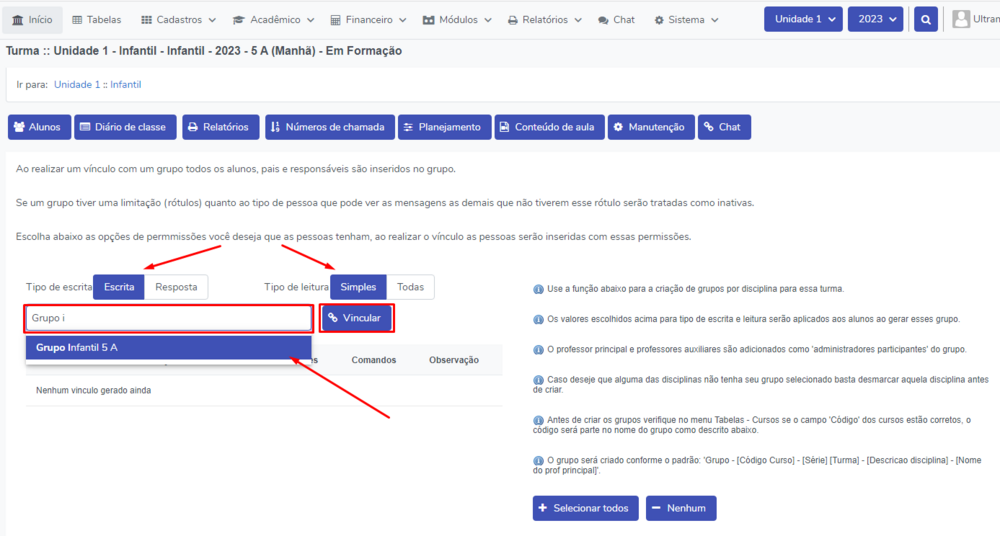Mudanças entre as edições de "GE - Criação de Grupos de Chat Individual por turma"
| (3 revisões intermediárias por um outro usuário não estão sendo mostradas) | |||
| Linha 1: | Linha 1: | ||
| − | === Introdução === | + | ===Introdução=== |
Esse manual se destina a criação de grupos individuais e personalizados por turma, esse tipo de grupo não tem manutenção completamente automática pelo módulo de chat automático somente algumas coisas se atualizam sozinhas de um período letivo para o outro. | Esse manual se destina a criação de grupos individuais e personalizados por turma, esse tipo de grupo não tem manutenção completamente automática pelo módulo de chat automático somente algumas coisas se atualizam sozinhas de um período letivo para o outro. | ||
| Linha 20: | Linha 20: | ||
Ou seja tudo que foi personalizado diretamente no grupo. | Ou seja tudo que foi personalizado diretamente no grupo. | ||
| − | === Criando um grupo === | + | ===Criando um grupo=== |
| + | ====Criando o grupo==== | ||
| + | |||
| + | Acesse a aba de Chat e vá no item destacado após clique em '''Criar Grupo''' | ||
| + | [[Arquivo:Imagechat21.png|centro|856x856px]] | ||
| + | Digite a descrição do grupo que será seu nome | ||
| + | |||
| + | Selecione o Status, você pode colocar como Ativo para já ficar liberado ou colocar EM FORMAÇÃO e depois ativar quando desejar liberar | ||
| + | |||
| + | Nos rótulos marque todos os rótulos. | ||
| + | [[Arquivo:Imagechat22.png|centro|968x968px]] | ||
| + | Agora inclua todos os administradores do grupo procurando o nome da pessoa no campo abaixo | ||
| + | [[Arquivo:Imagechat23.png|centro|972x972px]] | ||
| + | Após incluída marque que essa pessoa é um administrador | ||
| + | [[Arquivo:ImageChat24.png|centro|1011x1011px]] | ||
| + | Note que o sistema já marcou '''Tipo de Escrita > Escrita''' e '''Tipo de Leitura > Leitura Todas''' | ||
| + | |||
| + | Sempre que for colaborador ou alguém responsável do colégio que está no grupo, ele precisa ter '''ESCRITA''' e '''LEITURA TODAS''' dessa forma ele visualiza a mensagem de todos os alunos desse grupo. | ||
| + | |||
| + | '''OBS IMPORTANTE: NO CASO DE ALUNOS OU PAIS ELES NUNCA PODEM TER LEITURA TODAS SE NÃO VISUALIZARÂO MENSAGENS DE OUTROS ALUNOS.''' | ||
| + | |||
| + | '''OBS IMPORTANTE2: NUNCA INCLUA ALUNOS OUS PAIS DIRETAMENTE NESSAS TELAS DE GRUPO DO CHAT A INCLUSÂO É EM OUTRO LOCAL MOSTRADO MAIS A FRENTE''' | ||
| + | |||
| + | Inclua todos os colaboradores dessa mesma forma e clique em '''salvar''' no topo da tela para incluir. | ||
| + | [[Arquivo:ImageChat25.png|1013x1013px]] | ||
| + | |||
| + | ====Vinculando o grupo a turma==== | ||
Acesse o menu '''Tabelas > Cursos''' | Acesse o menu '''Tabelas > Cursos''' | ||
| − | [[Arquivo: | + | [[Arquivo:Chatturma.png|centro|1000x1000px]] |
| − | |||
Clique no botão '''Turmas''' do curso no qual deseja ver as turmas. | Clique no botão '''Turmas''' do curso no qual deseja ver as turmas. | ||
| − | [[Arquivo: | + | [[Arquivo:Chatturma2.png|centro|1000x1000px]] |
| − | Clique em cima da '''Turma''' de que deseja | + | Clique em cima da '''Turma''' de que deseja vincular o grupo |
| − | [[Arquivo: | + | [[Arquivo:Chatturma3.png|centro|1000x1000px]] |
Na tela abaixo clique na aba Chat | Na tela abaixo clique na aba Chat | ||
| − | [[Arquivo: | + | [[Arquivo:Chatturma4.png|centro|1000x1000px]] |
| + | No campo Informe o nome do grupo que você criou e deseja vincular | ||
| + | |||
| + | No tipo de escrita deixe | ||
| + | |||
| + | '''Escrita (Dessa forma os pais e alunos podem iniciar uma conversa)''' | ||
| − | + | No tipo de Leitura deixe | |
| − | + | '''Leitura Simples (Dessa forma os pais só visualizarão informações enviadas a eles e não de outros alunos)''' | |
| − | |||
| − | [[Arquivo: | + | Selecione o grupo e clique em '''Vincular''' |
| − | + | [[Arquivo:Chatturma5.png|centro|1000x1000px]] | |
| + | Feito isso o sistema vai puxar todos os Alunos e Responsáveis para o grupo que você selecionou | ||
| − | Caso | + | Caso alunos sejam trocados de turma ou cancelem matriculas etcs essas pessoas sairão automaticamente dos grupos. |
| − | + | Na troca de período letivo também alunos antigos sairão do grupo e novos alunos entrarão | |
| − | + | Lembrando que somente essa parte será automática, a manutenção dos colaboradores continua individual no menu Tabelas > Chat. | |
| − | |||
| − | |||
| − | |||
| − | |||
| − | + | Já os grupos de disciplinas são completamente automáticos, veja mais sobre eles no tutorial [https://wiki.ultramax.com.br/mediawiki/index.php/GE_-_Novo_M%C3%B3dulo_de_CHAT_-_Configura%C3%A7%C3%A3o_e_Uso#Criando_um_Grupo_autom.C3.A1tico_.28Professores_X_Alunos.29 Clicando aqui]. | |
| − | |||
| − | |||
Edição atual tal como às 13h10min de 6 de junho de 2023
Introdução
Esse manual se destina a criação de grupos individuais e personalizados por turma, esse tipo de grupo não tem manutenção completamente automática pelo módulo de chat automático somente algumas coisas se atualizam sozinhas de um período letivo para o outro.
Coisas que SERÃO atualizadas de um período letivo para o outro:
- Alunos
- Pais
- Responsáveis
Ou seja tudo relacionado a turma que o grupo foi vinculado.
Coisas que NÃO são atualizadas período letivo para o outro:
- Professores
- Equipe de colaboradores como Diretores e outras pessoas inseridas individualmente
Ou seja tudo que foi personalizado diretamente no grupo.
Criando um grupo
Criando o grupo
Acesse a aba de Chat e vá no item destacado após clique em Criar Grupo
Digite a descrição do grupo que será seu nome
Selecione o Status, você pode colocar como Ativo para já ficar liberado ou colocar EM FORMAÇÃO e depois ativar quando desejar liberar
Nos rótulos marque todos os rótulos.
Agora inclua todos os administradores do grupo procurando o nome da pessoa no campo abaixo
Após incluída marque que essa pessoa é um administrador
Note que o sistema já marcou Tipo de Escrita > Escrita e Tipo de Leitura > Leitura Todas
Sempre que for colaborador ou alguém responsável do colégio que está no grupo, ele precisa ter ESCRITA e LEITURA TODAS dessa forma ele visualiza a mensagem de todos os alunos desse grupo.
OBS IMPORTANTE: NO CASO DE ALUNOS OU PAIS ELES NUNCA PODEM TER LEITURA TODAS SE NÃO VISUALIZARÂO MENSAGENS DE OUTROS ALUNOS.
OBS IMPORTANTE2: NUNCA INCLUA ALUNOS OUS PAIS DIRETAMENTE NESSAS TELAS DE GRUPO DO CHAT A INCLUSÂO É EM OUTRO LOCAL MOSTRADO MAIS A FRENTE
Inclua todos os colaboradores dessa mesma forma e clique em salvar no topo da tela para incluir.
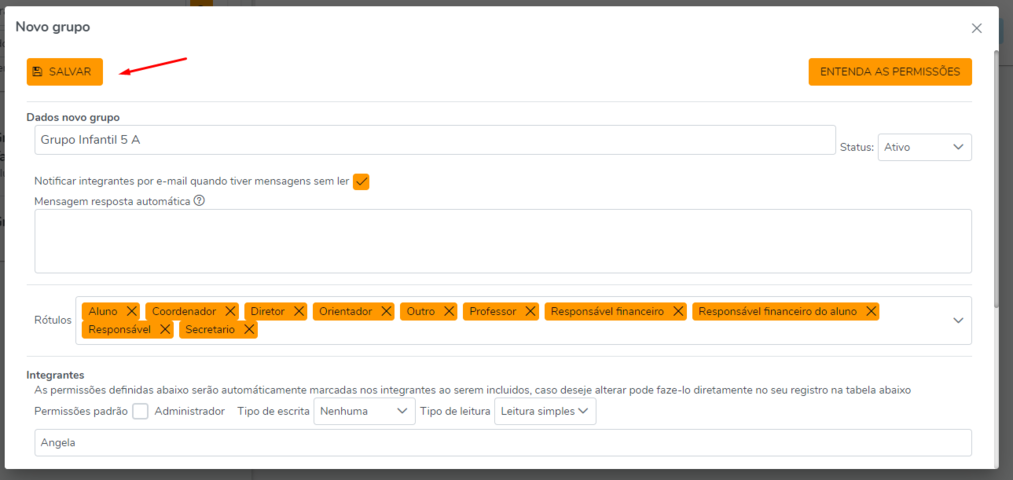
Vinculando o grupo a turma
Acesse o menu Tabelas > Cursos
Clique no botão Turmas do curso no qual deseja ver as turmas.
Clique em cima da Turma de que deseja vincular o grupo
Na tela abaixo clique na aba Chat
No campo Informe o nome do grupo que você criou e deseja vincular
No tipo de escrita deixe
Escrita (Dessa forma os pais e alunos podem iniciar uma conversa)
No tipo de Leitura deixe
Leitura Simples (Dessa forma os pais só visualizarão informações enviadas a eles e não de outros alunos)
Selecione o grupo e clique em Vincular
Feito isso o sistema vai puxar todos os Alunos e Responsáveis para o grupo que você selecionou
Caso alunos sejam trocados de turma ou cancelem matriculas etcs essas pessoas sairão automaticamente dos grupos.
Na troca de período letivo também alunos antigos sairão do grupo e novos alunos entrarão
Lembrando que somente essa parte será automática, a manutenção dos colaboradores continua individual no menu Tabelas > Chat.
Já os grupos de disciplinas são completamente automáticos, veja mais sobre eles no tutorial Clicando aqui.